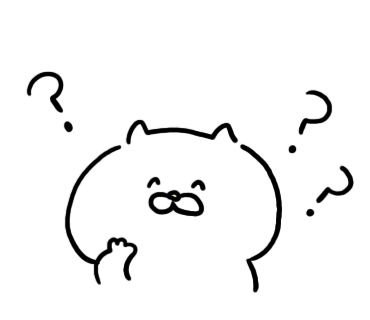ここでは、ランサーズでタスク形式のライティング案件の選び方ややり方について詳しくご紹介します。
初めてライティングの仕事に挑戦する初心者の方は、ぜひ参考にしてくださいね。
ランサーズへの登録方法はこちらにまとめています。

Contents
ランサーズタスク形式の選び方
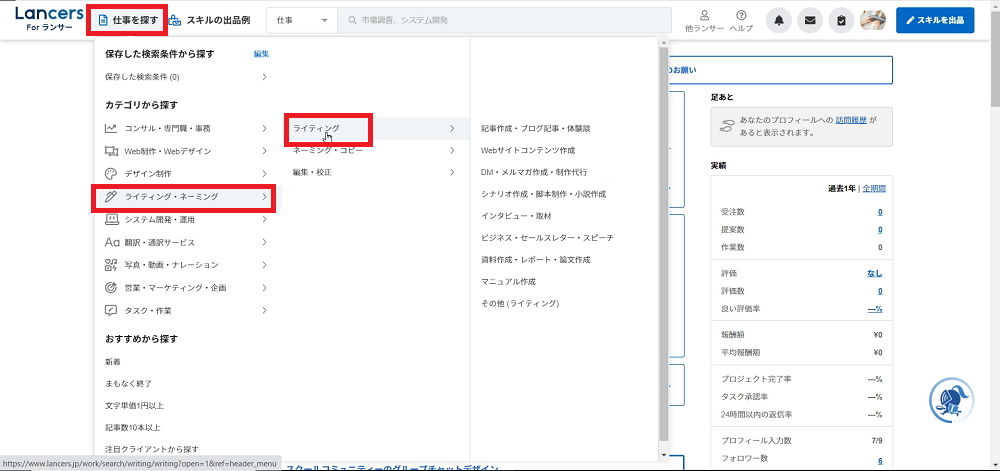
ランサーズへログインして「仕事を探す」→「ライティング・ネーミング」とマウスを動かし「ライティング」をクリックします。

下の方にスクロールして「タスク」にチェックを入れます。
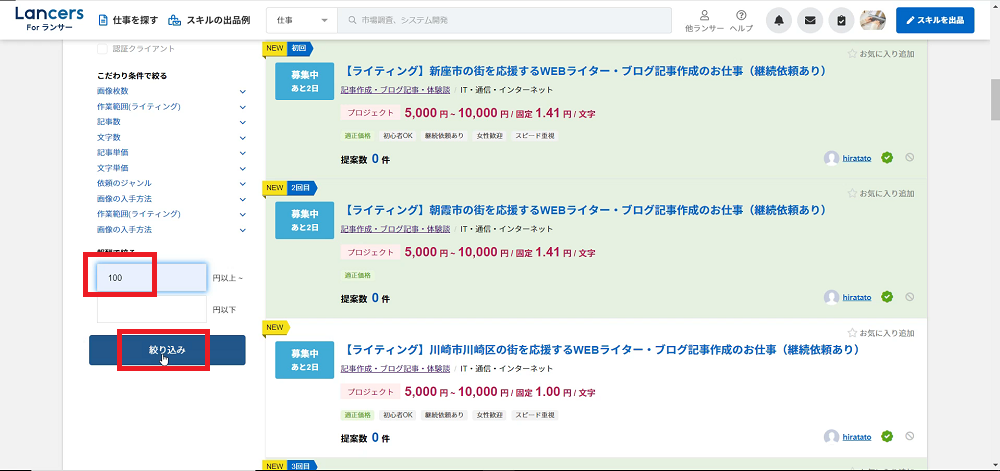
報酬はあまり安すぎるものはやりたくないので「100円以上」くらいに設定して「絞り込み」をクリックします。
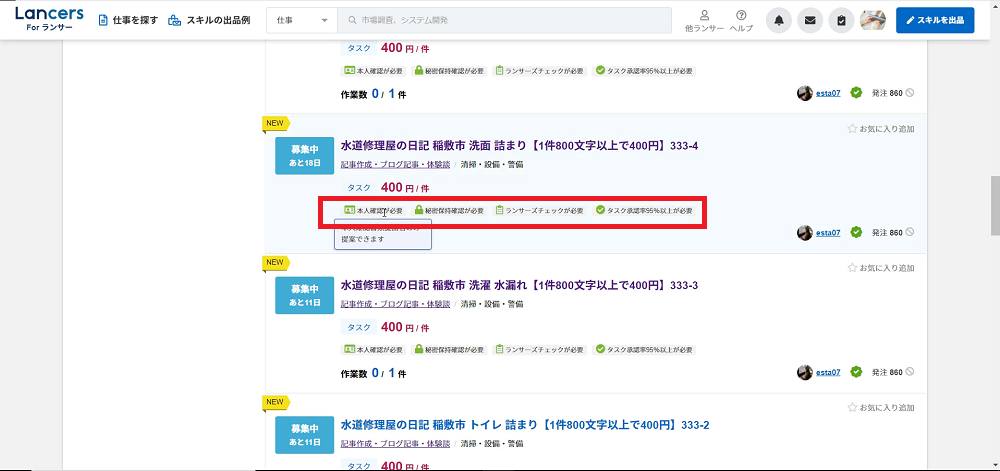
表示された案件をざっと見ながら、興味のあるもの、自分が書けそうなものを見ていきましょう。
中には条件がいくつか設定されているものもあります。
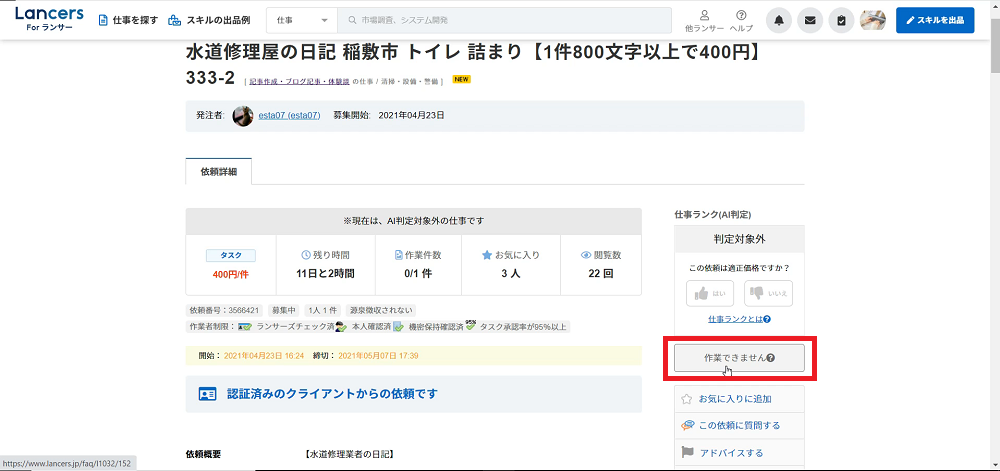
案件のタイトルをクリックすると、詳細画面に移りますが「作業できません」という表示があれば、「条件を満たしていないので作業ができない」ということがわかります。
ランサーズタスク形式のやり方
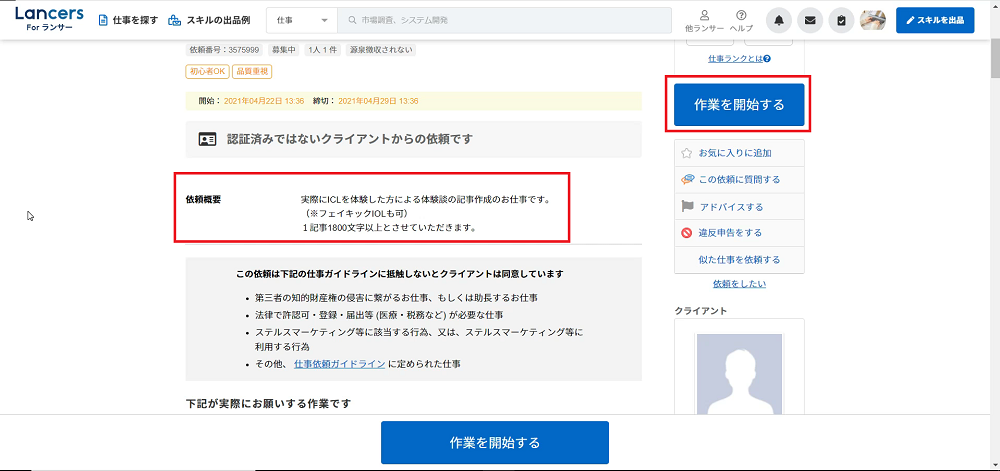
やりたい仕事が見つかったら案件のタイトルをクリックします。
「作業を開始する」という青いボタンが表示されていれば、条件を満たしているので作業ができる案件だということです。
依頼概要に書かれてあることをまずはしっかり読みましょう。
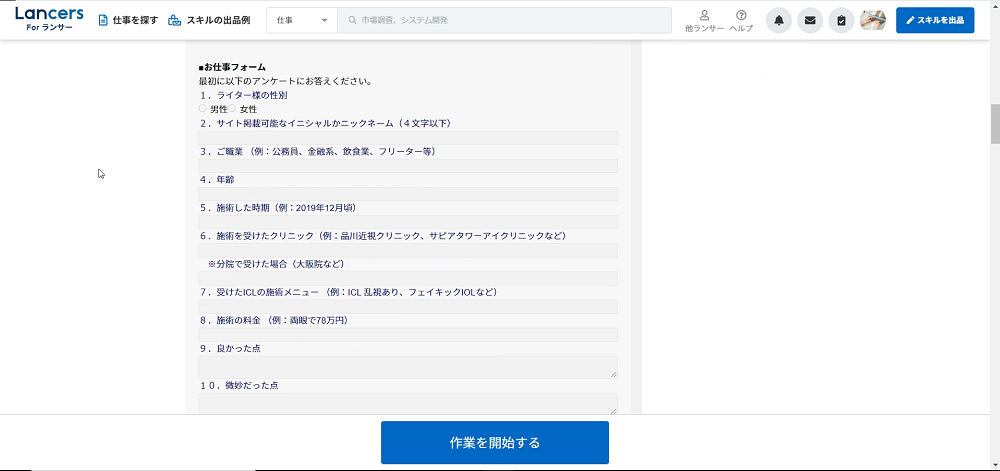
下の方へスクロールすると「お仕事フォーム」というのがあります。
これは実際に作業をするときに入力するフォームのプレビュー画面です。
具体的に何をするのかイメージができます。
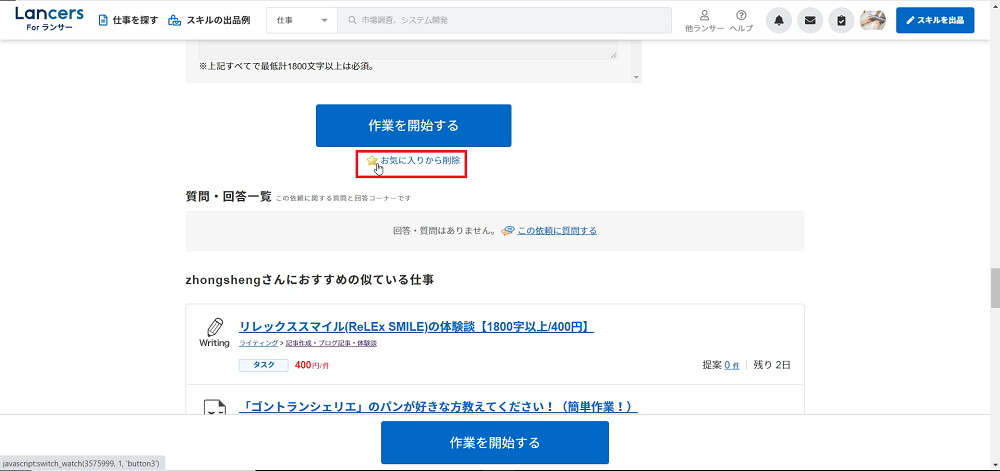
今は作業しないけど気になるので後でもう一度この案件をチェックしたいという場合は、「お気に入りに追加する」というボタンをクリックしておくと便利です。
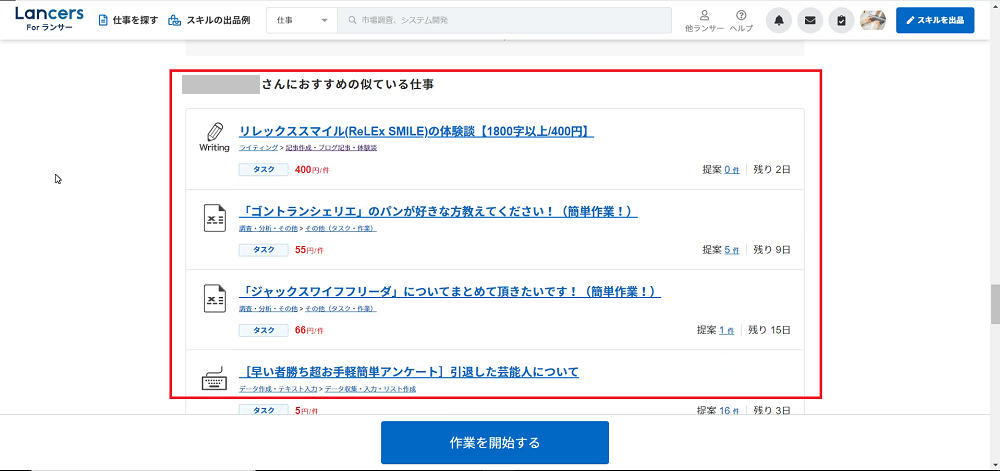
さらに下の方へスクロールすると、今見ている案件に似ているものや、興味のありそうな案件が表示されているので、この部分も見てみましょう。
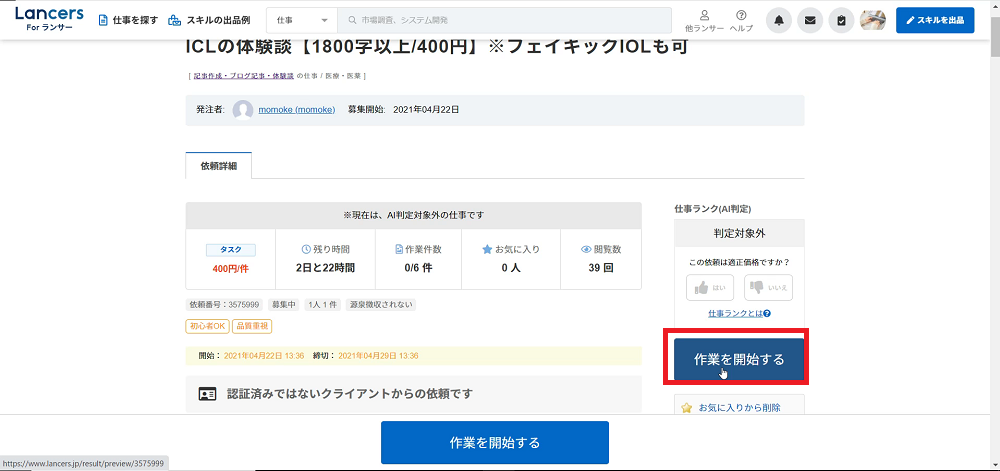
この仕事をやりたいと思ったら「作業を開始する」をクリックします。
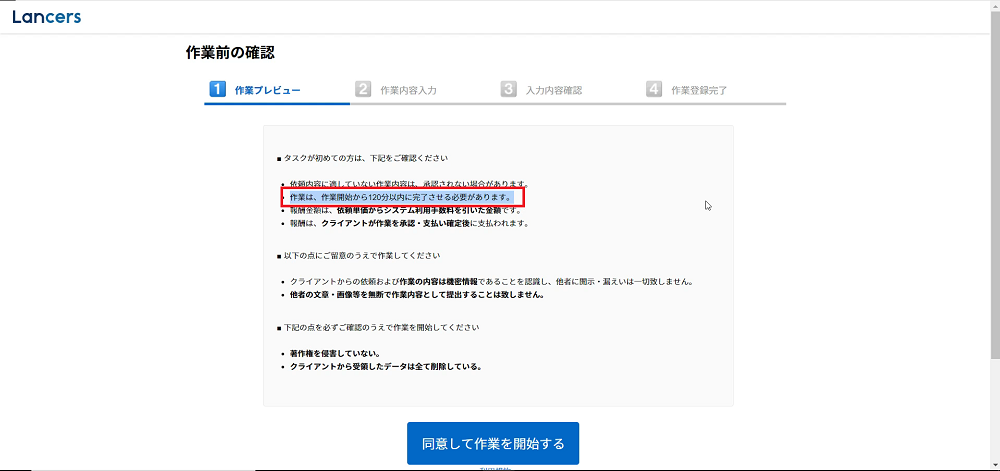
作業前の確認事項が表示されるので、内容をよく読みましょう。
タスク形式は120分の時間制限が設けられていることが多いです。
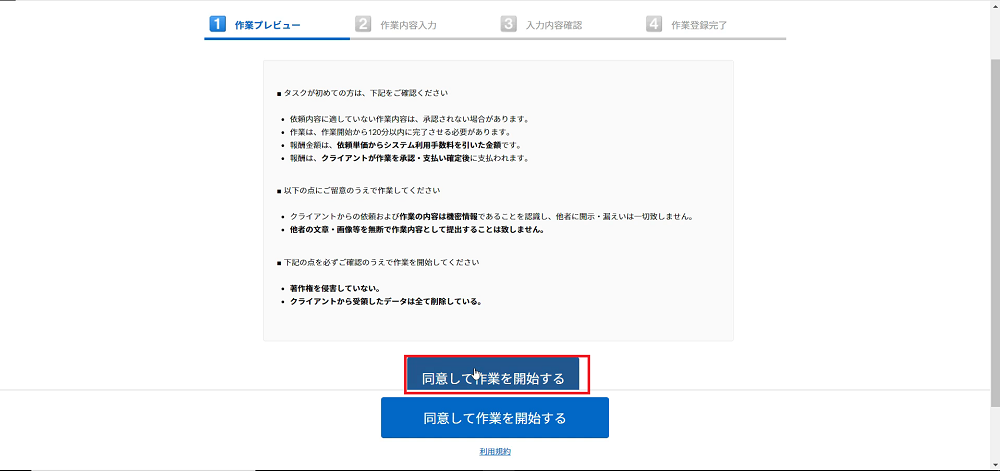
「同意して作業を開始する」をクリックします。
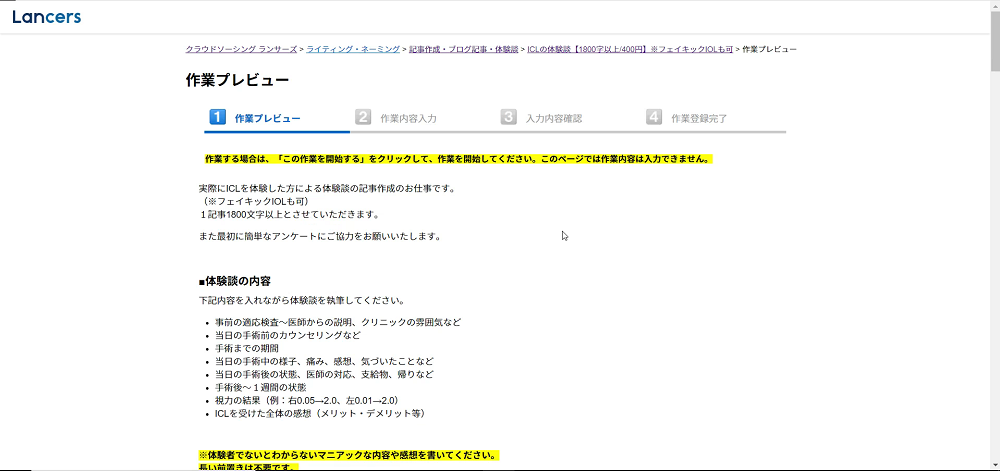
作業プレビュー画面が開きます。
これは、まだ作業をする場所ではありません。
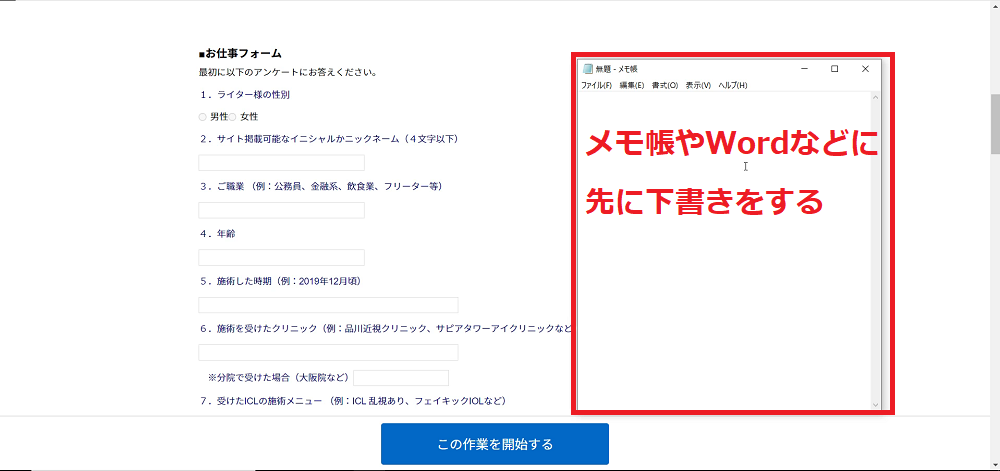
時間制限がある案件は、先にメモ帳やWordなどに下書きをすることをお勧めします。
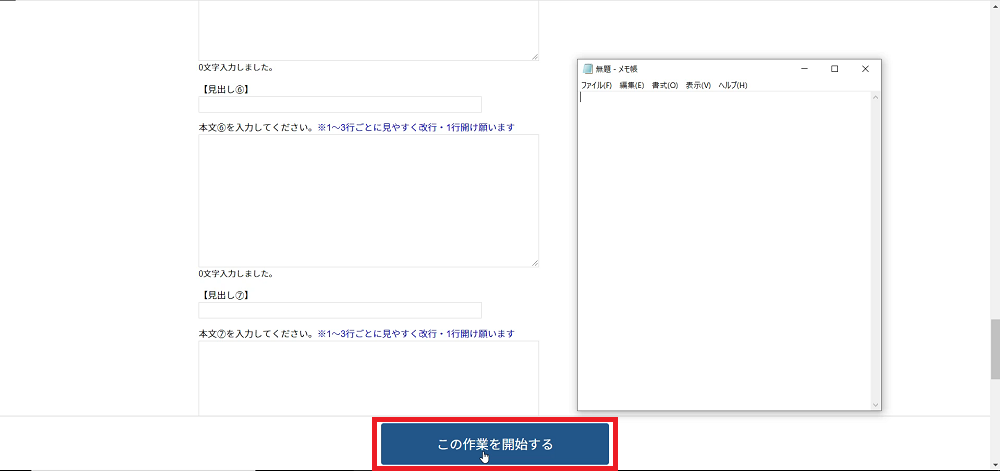
下書きが完成したら「この作業を開始する」をクリックします。
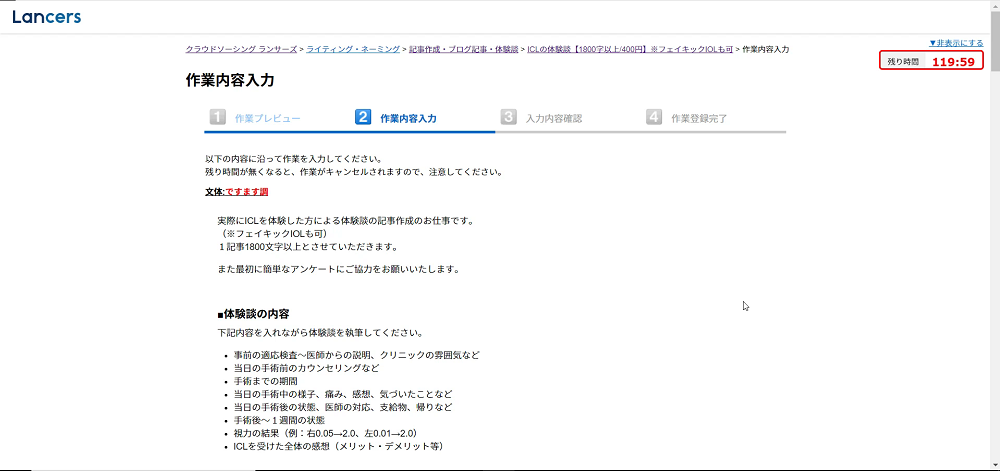
「作業内容入力」という画面が実際の作業フォームとなります。
メモ帳やWordに下書きしたものを、フォームへコピペします。
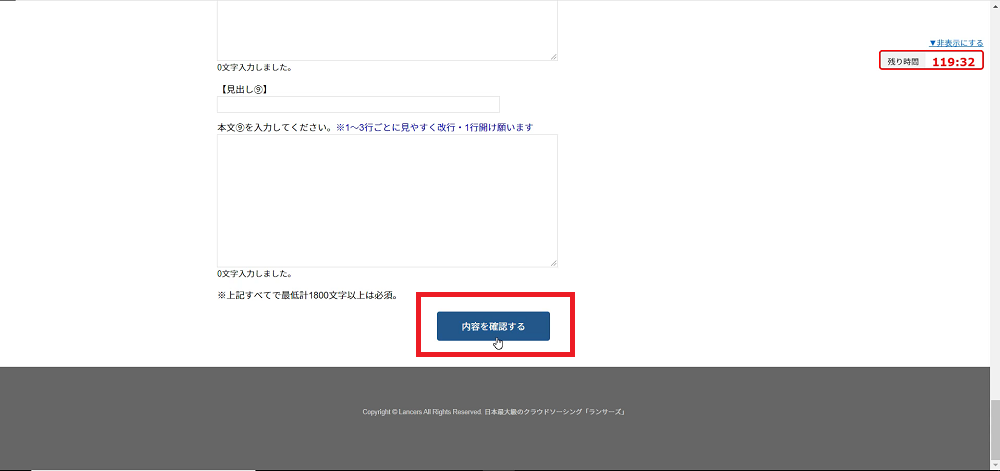
完成したら「内容を確認する」をクリックし、間違いがないことを確認したら納品して完了です。
ランサーズタスク形式のまとめ
ランサーズでタスク形式のライティング案件の選び方ややり方についてご紹介しました。
タスク形式の案件はテストライティングや契約などが必要なく、サイト上で作業が完了します。
webライターのお仕事を始めたばかりの方は、まずタスク形式の仕事をいくつかやって慣れてからプロジェクト形式に挑戦すると良いかもしれません^^
動画での解説も撮りましたので、ぜひ見てくださいね。
プロジェクトの流れについてはこちらにまとめているので参考にしてください。